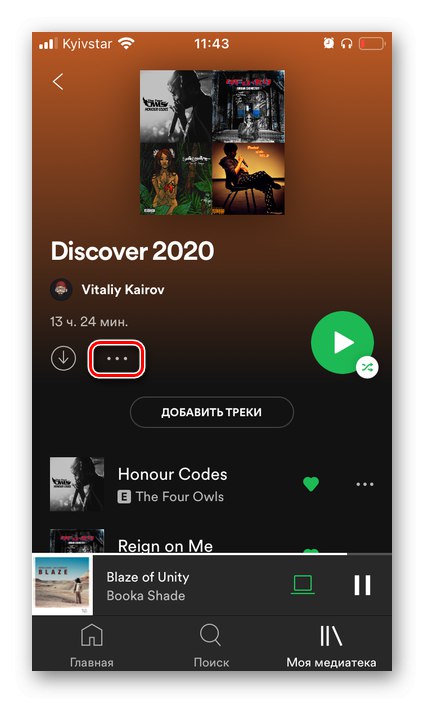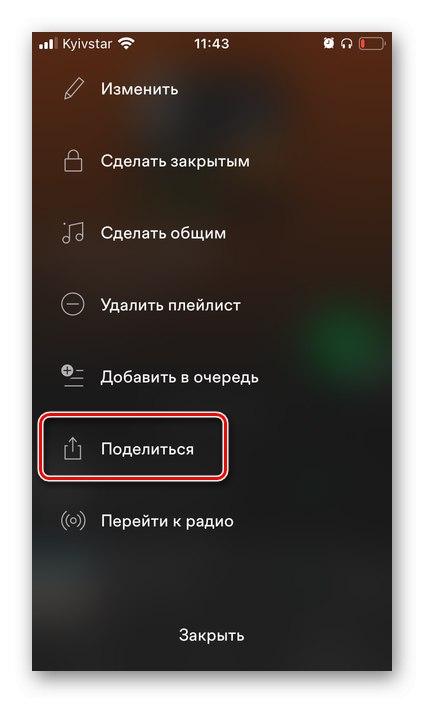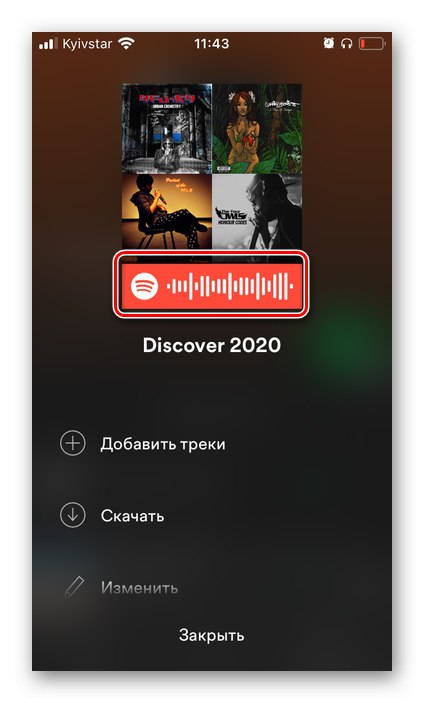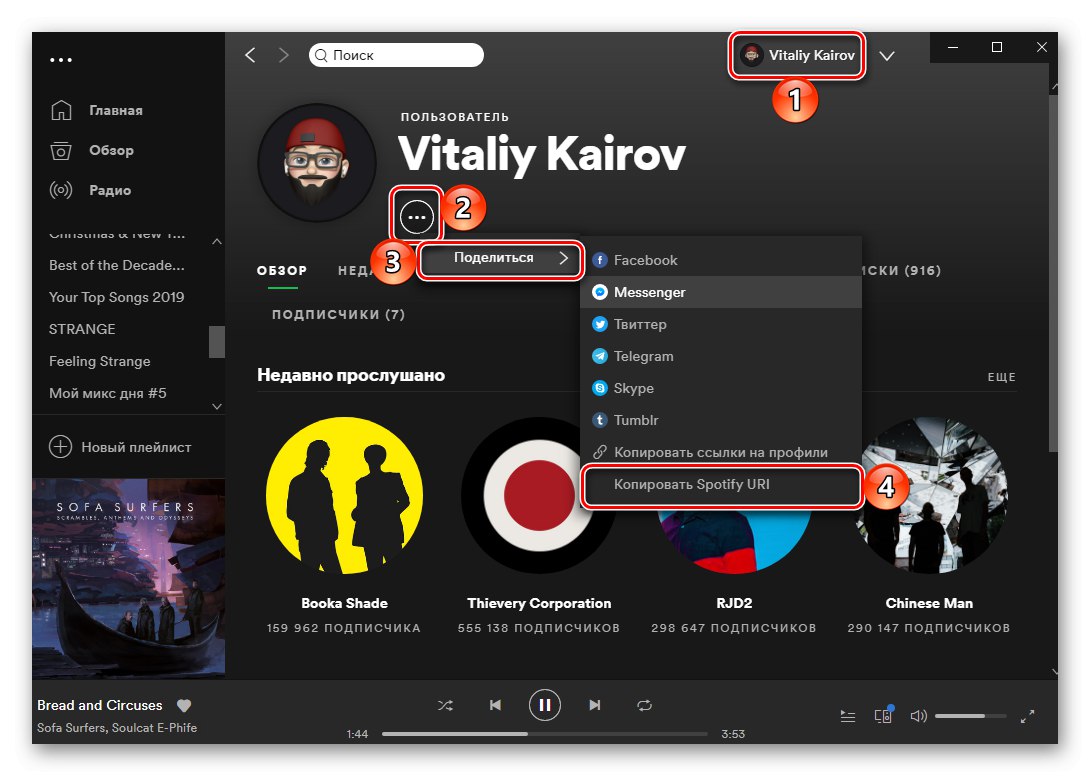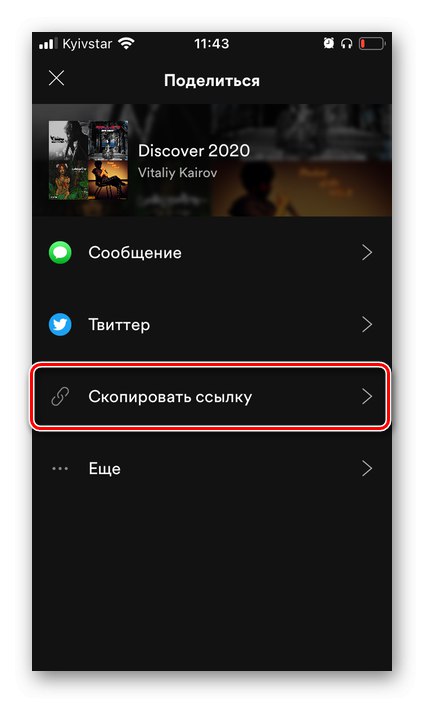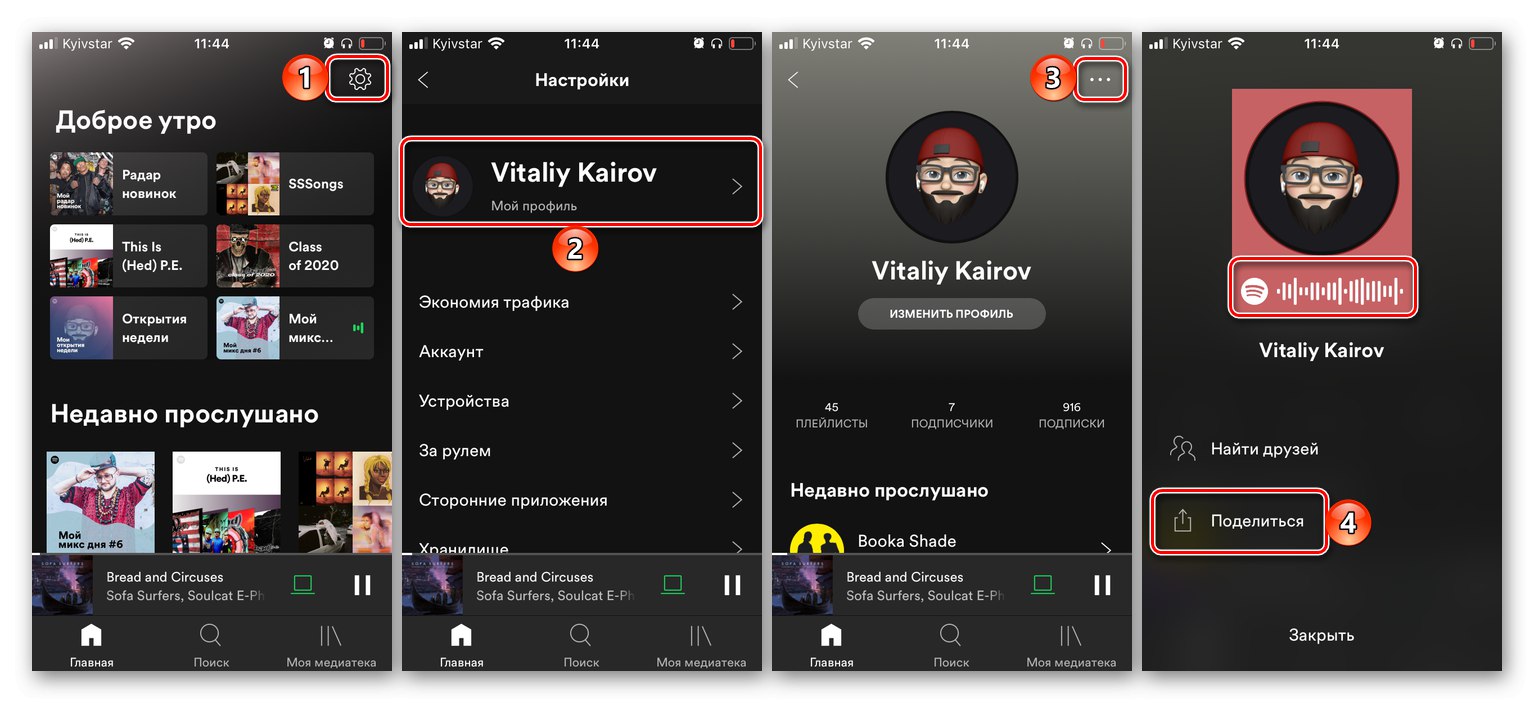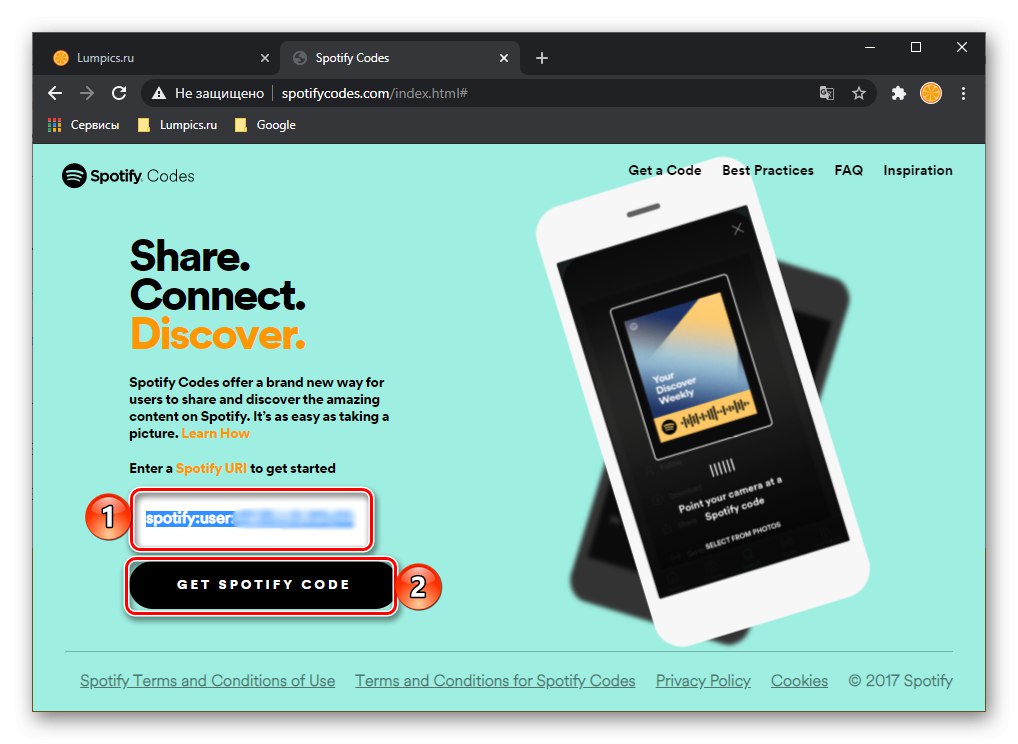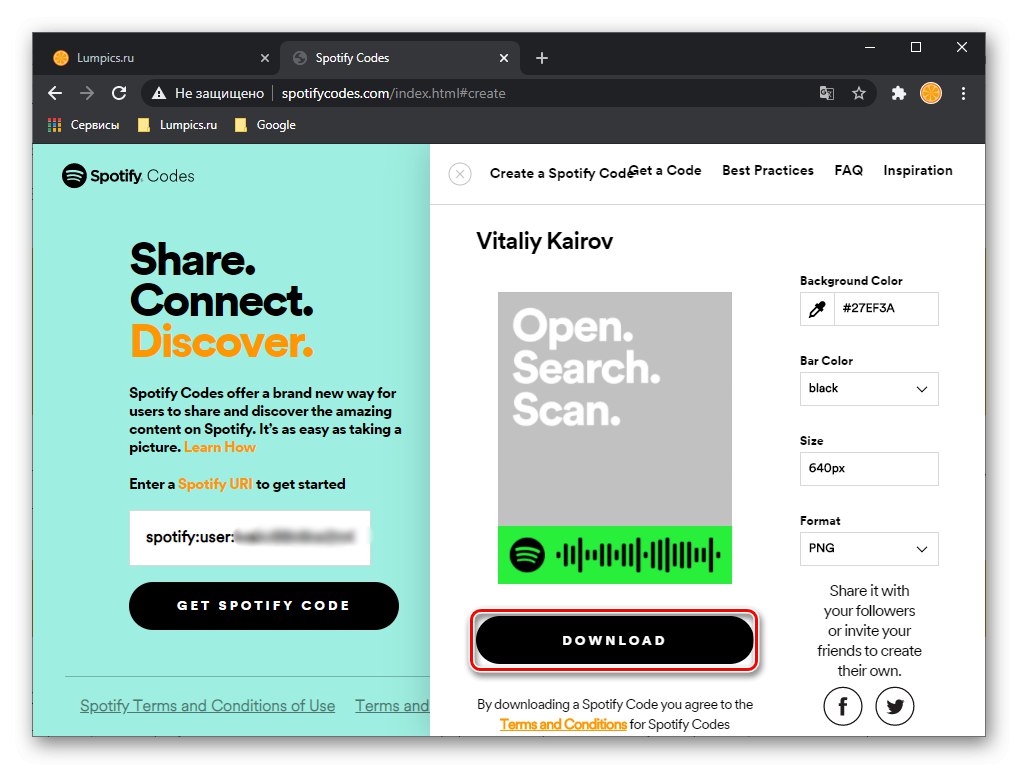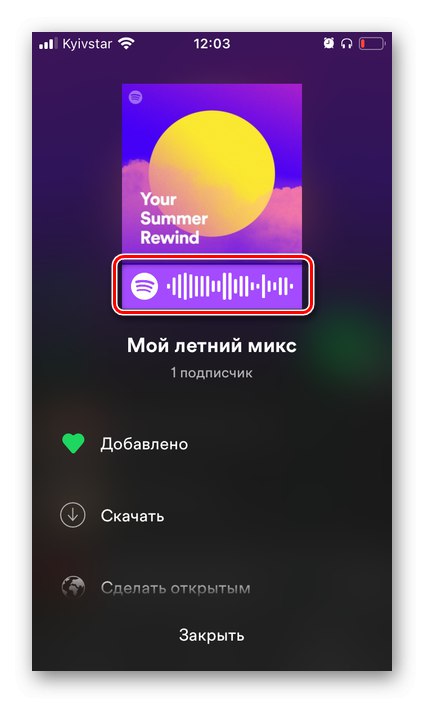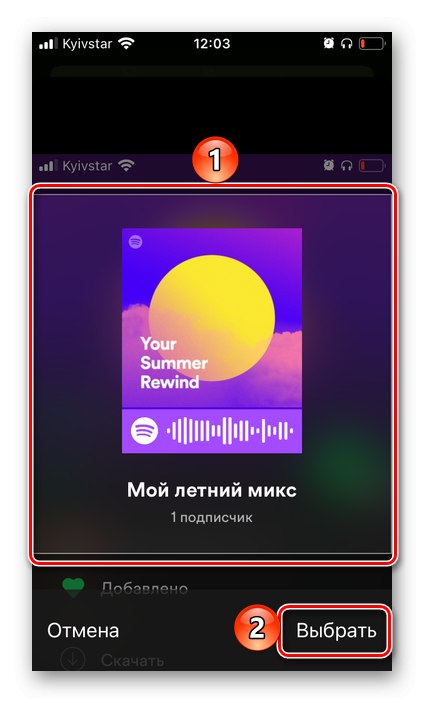Važno! Kôd možete skenirati samo na Androidu i iOS / iPadOS pametnim telefonima i tabletima s instaliranom mobilnom aplikacijom Spotify.
Opcija 1: Kamera
Spotify kodovi često se koriste za promociju sadržaja i zato ih se može pronaći ne samo na streaming uslugama, već i na mnogim drugim web mjestima na Internetu, u oglašavanju, pa čak i u stvarnom životu (bigboard, plakati, plakati, naljepnice itd.). Možete ih skenirati pomoću kamere ugrađene u program.
- U aplikaciji idite na karticu "Traži".
- Dodirnite traku za pretraživanje, a zatim dodirnite ikonu kamere koja se pojavi s desne strane.
- Omogućite aplikaciji pristup kameri, a zatim usmjerite leću na Spotify kôd i skenirajte ga.
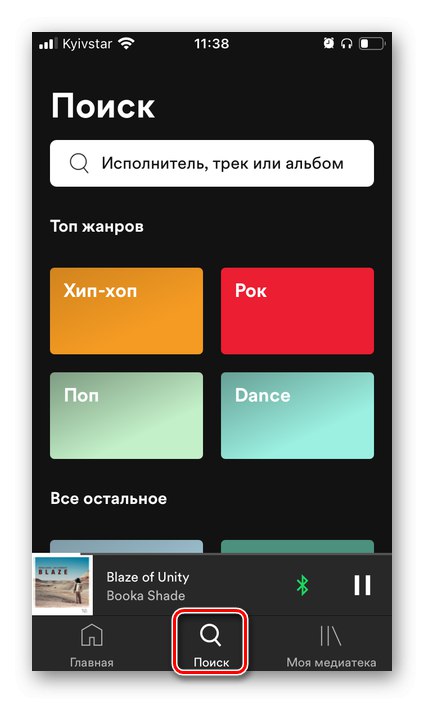
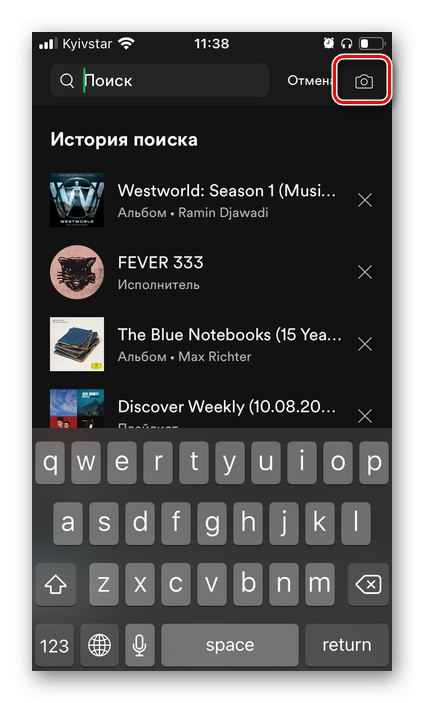

Nakon toga otvorit će se stranica za koju je kôd stvoren.
2. opcija: Slika
Spotify također može skenirati kodove ne samo kroz kameru, već i sa slika pohranjenih u memoriji uređaja. Za ovo:
- Slijedite korake iz prethodna dva koraka.
- U prozoru kamere dodirnite "Odaberite fotografiju" i, ako je potrebno, dodijelite aplikaciji potrebna dopuštenja.
- Pronađite sliku u galeriji koja se otvori i odaberite je.
- Označite područje na kojem se prikazuje kôd virtualnim okvirom i dodirnite "Odaberi".
- Čim se kod prepozna, u aplikaciji će se otvoriti odgovarajuća stranica.

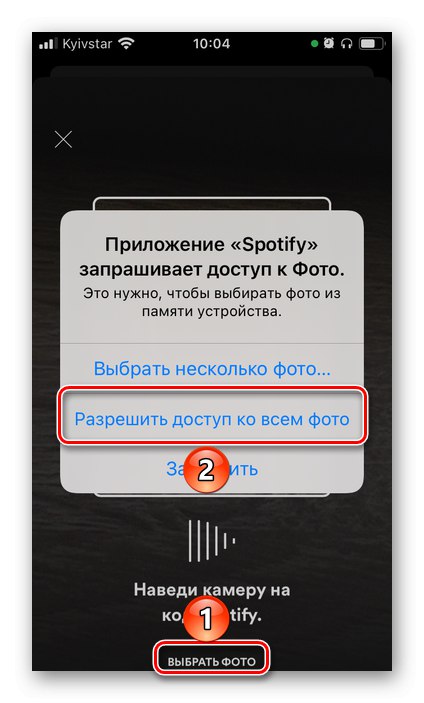
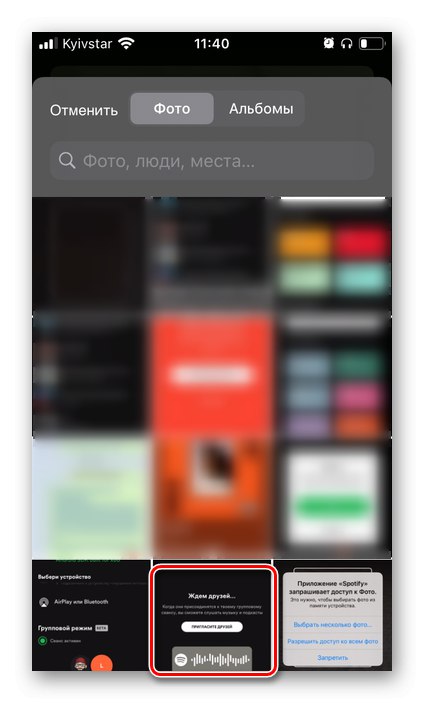
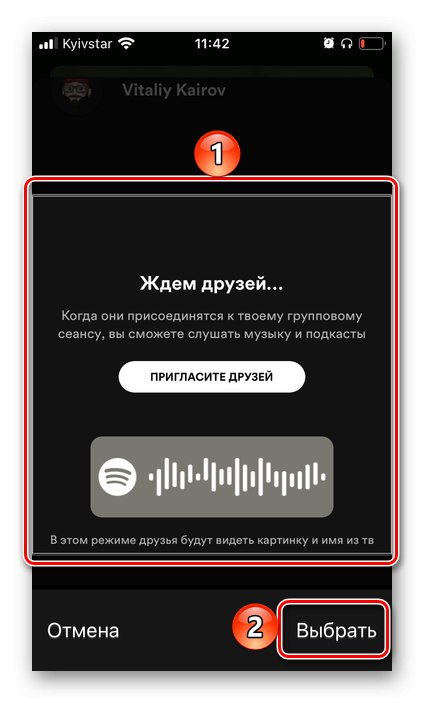
Jedna od upotreba Spotify kodova je grupni način rada, koji vam omogućuje dijeljenje glazbe s prijateljima. O njegovim značajkama možete saznati više iz članka predstavljenog na donjoj poveznici.
Pročitajte također: Organizacija i uporaba grupnog načina rada u Spotifyu
Kako stvoriti vlastiti Spotify kôd
Spotify vam omogućuje stvaranje vlastitih kodova za popise za reprodukciju, tako da ih možete ugodno podijeliti s prijateljima.
- Na mobilnom uređaju ili računalu idite na popis za reprodukciju za koji želite generirati kôd.
- Nazovite njegov izbornik
![Pozivanje izbornika popisa za reprodukciju u mobilnoj aplikaciji Spotify]()
i odaberite stavku Udio.
![Podijelite svoj popis za reprodukciju u mobilnoj aplikaciji Spotify]()
Bilješka: U mobilnoj aplikaciji Spotify svi vaši popisi za reprodukciju već imaju svoje kodove.
![Kôd popisa za reprodukciju u mobilnoj aplikaciji Spotify]()
- Na računalu odaberite "Kopiraj Spotify URI".
![Podijelite vezu do vlastitog profila na Spotify za računalo]()
Na pametnim telefonima i tabletima odaberite "Kopiraj link".
![Kopirajte vezu na svoj popis za reprodukciju u mobilnoj aplikaciji Spotify]()
Bilješka! Također možete podijeliti svoju stranicu. Da biste ga otvorili u programu, samo kliknite svoje ime u gornjem desnom kutu. U mobilnoj aplikaciji morate otvoriti "Postavke", a zatim dodirnite svoju profilnu sliku (ali tamo je dostupan i gotov kod). U oba slučaja imat ćete pristup izborniku putem kojeg možete dobiti vezu.
![Dobivanje veze do vašeg profila u mobilnoj aplikaciji Spotify]()
- Slijedite vezu navedenu na početku uputa, zalijepite kopiranu adresu u polje predviđeno za to, a zatim kliknite gumb "Dohvati Spotify kôd".
![Umetnite vezu i stvorite vlastiti Spotify kôd]()
Važno! Web stranica ne radi ispravno u pregledniku Safari, pa se ne mogu izvršiti potrebne manipulacije.
- Uredite sliku odabirom boje područja s kodom i samog koda (potonji može biti samo bijeli ili crni). Bolje je da veličina ostane nepromijenjena, a format odaberite prema vlastitom nahođenju (najbolje rješenje je JPEG ili PNG).
- Kada završite s uređivanjem, upotrijebite gumb "Preuzimanje datoteka",
![Preuzmite samo generirani Spotify kôd s namjenskog web mjesta]()
za preuzimanje slike.
- Preostaje samo dijeljenje generiranog koda slanjem prijateljima ili, primjerice, objavljivanje na društvenim mrežama, ako želite privući publiku na svoj profil.
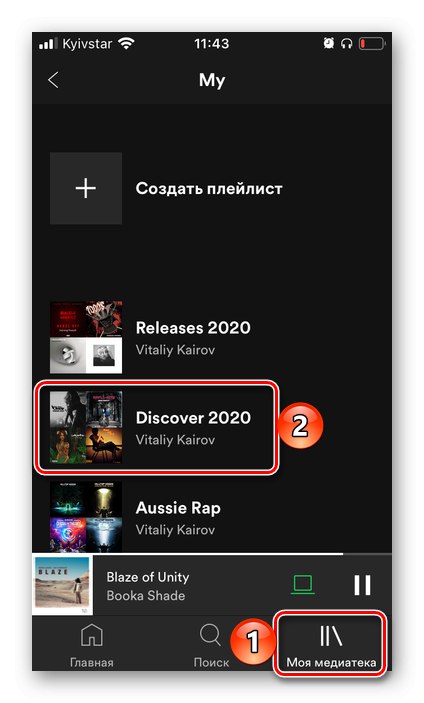
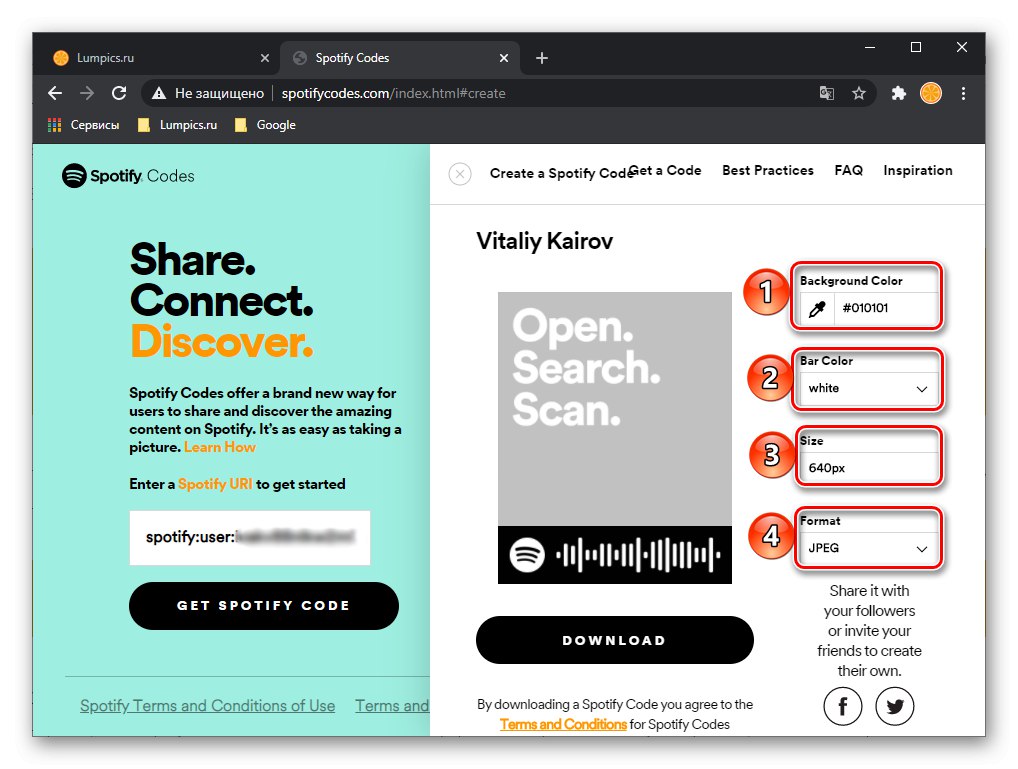
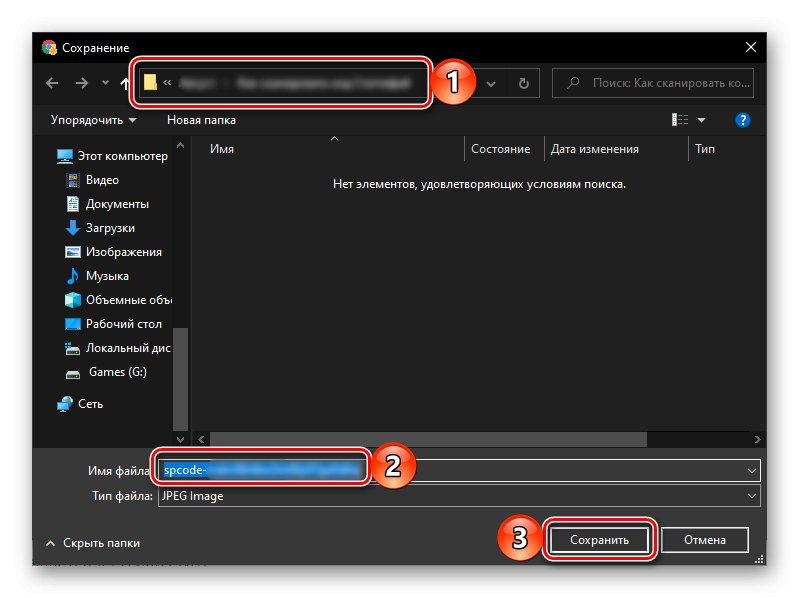
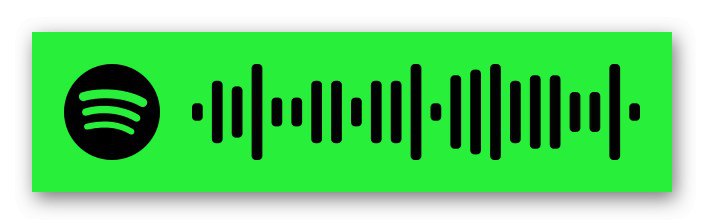
Ovu sliku također možete urediti ako želite. Imajte na umu da se učitava samo područje s kodom (zeleni pravokutnik u našem primjeru, prikazan gore), ali po želji od njega možete napraviti jedinstveni poklopac postavljanjem natpisa na mjesto "Otvoren. Traži. Skeniraj " tvoja slika.
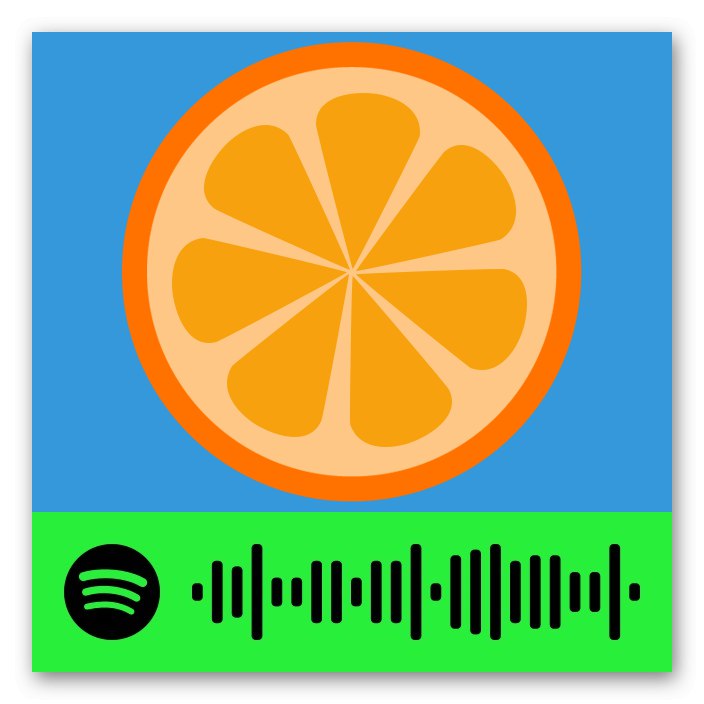
Kako podijeliti Spotify kôd
Spotify kodovi isti su identifikatori sadržaja kao i veze. Dodijeljeni su korisničkim stranicama i stranicama izvođača, albumima, popisima pjesama i, kao što smo već doznali, mogu se samostalno kreirati, što znači da ih se također može dijeliti.
- U aplikaciji Spotify pronađite sadržaj koji želite podijeliti i dodirnite tri točke kako biste otvorili izbornik.
- Pojavit će se slika s naslovnicom i kodom s kojima možete djelovati na jedan od dva načina:
- Zamolite prijatelja da skenira zaslon svog mobilnog uređaja u skladu s uputama iz prvog dijela ovog članka;
- Snimite snimku zaslona i pošaljite je prijatelju. Da bi pristupio sadržaju, morat će spremiti sliku na svoj uređaj i skenirati je prema uputama iz drugog dijela članka.
![Mogućnost skeniranja za dijeljenje sadržaja u mobilnoj aplikaciji Spotify]()
![Odabir slike s kodom za dijeljenje sadržaja u mobilnoj aplikaciji Spotify]()
Pročitajte također: Kako napraviti snimku zaslona na telefonu
- Bez obzira na to kako je Spotify kôd skeniran, odmah nakon toga aplikacija će otvoriti stranicu kojoj je dodijeljena.
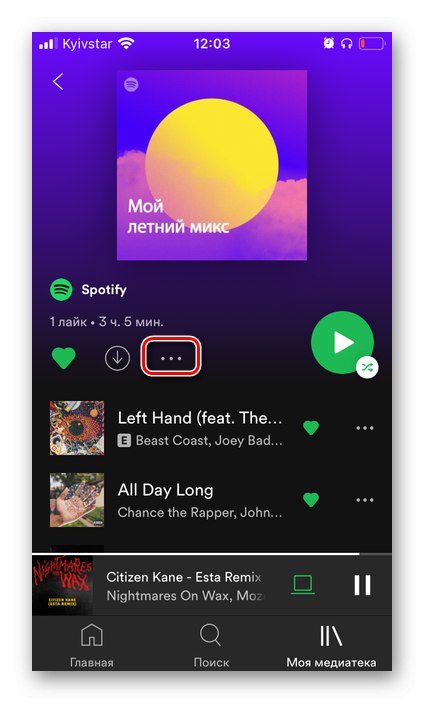
Lako je pogoditi da su obje metode primjenjive na samoizrađene kodove, koji se mogu prikazati na zaslonu ili poslati kao datoteke.